
Mục lục:
- Tác giả John Day [email protected].
- Public 2024-01-30 13:32.
- Sửa đổi lần cuối 2025-01-23 15:15.

Xin chào các bạn vì SPI LCD 1602 bình thường có quá nhiều dây để kết nối nên rất khó giao tiếp với arduino nhưng trên thị trường có một mô-đun có thể chuyển đổi hiển thị SPI thành hiển thị IIC nên bạn chỉ cần kết nối 4 dây.
Bước 1: Những thứ bạn cần cho việc này



1602 IIC hiển thị:
1602 Màn hình SPI: Arduino Uno: Mô-đun I2C cho màn hình LCD
Bước 2: Kết nối Mô-đun IIC với Màn hình

Kết nối mô-đun IIC với mặt sau của màn hình như trong hình.
Bước 3: Cài đặt các thư viện trong IDE Arduino của bạn
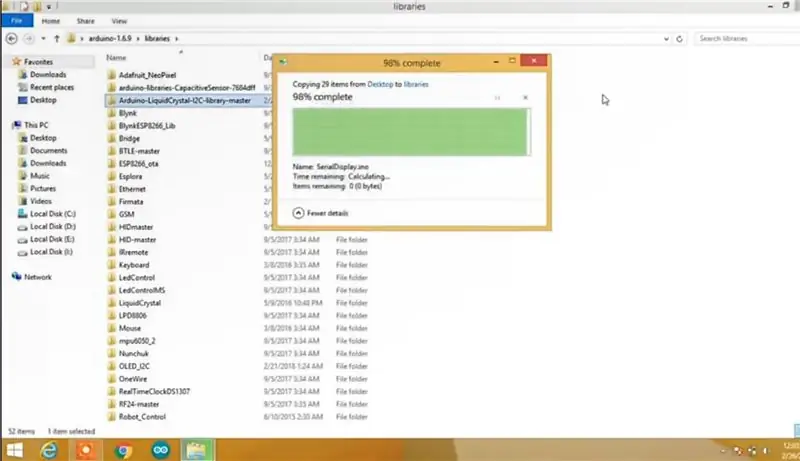
Đối với mô-đun lcd i2c, hãy tải xuống thư viện đã cho và dán nó vào thư mục thư viện của arduino như được hiển thị trong hình ảnh:
Bước 4: Lấy địa chỉ I2C của mô-đun hiển thị IIC
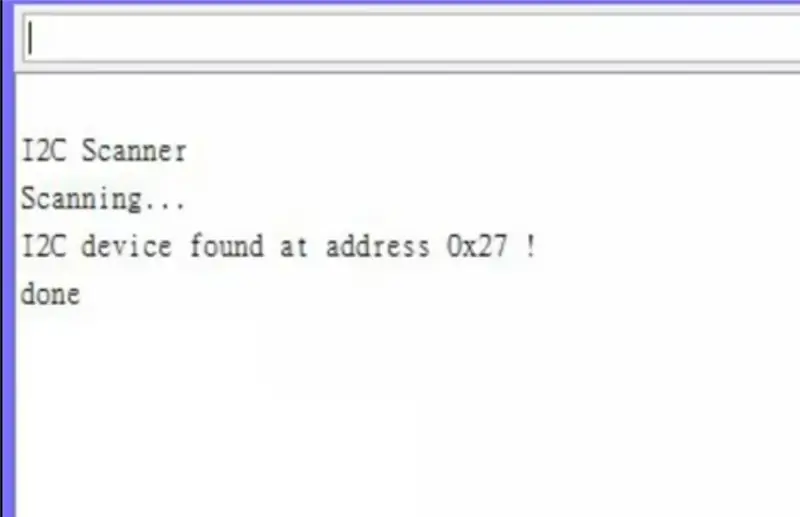
Vì vậy, để lấy địa chỉ i2c của màn hình i2c chỉ cần kết nối LCD với Arduino như đã cho -Lcd. ArduinoSDA. >. A4 (sda) SCL. >. A5 (scl) Vcc. >. 5 Vnd. >. Gnd Sau đó tải mã i2c scanner lên arduinohttps://playground.arduino.cc/Main/I2cScanner/
sau đó mở màn hình nối tiếp và bạn sẽ tìm thấy địa chỉ i2c của mình trên màn hình nối tiếp vì của tôi là 0x27
Bước 5: Kiểm tra Hello World


đi đến các ví dụ sau đó trong thư viện i2c tinh thể lỏng arduino, bạn sẽ tìm thấy mã hello world và chỉ cần thay đổi địa chỉ i2c bằng địa chỉ mà bạn có bằng máy quét i2c và tải lên mã và hello world sẽ được in trên màn hình.
Đề xuất:
Đèn đuôi xe máy với đèn nháy tích hợp sử dụng đèn LED có thể lập trình: 4 bước

Đèn hậu xe máy có đèn nháy tích hợp sử dụng đèn LED có thể lập trình: Xin chào! Đây là một cách tự làm dễ dàng về cách tạo Đèn hậu RGB có thể lập trình tùy chỉnh (với đèn nháy / đèn báo tích hợp) cho xe máy của bạn hoặc có thể là bất cứ thứ gì sử dụng WS2812B (đèn led có thể định địa chỉ riêng) và Arduinos . Có 4 chế độ lightin
Màn hình LCD I2C / IIC - Chuyển đổi SPI LCD sang Màn hình LCD I2C: 5 bước

Màn hình LCD I2C / IIC | Chuyển đổi SPI LCD sang Màn hình LCD I2C: sử dụng màn hình LCD spi cần quá nhiều kết nối để thực hiện, điều này thực sự khó thực hiện vì vậy tôi đã tìm thấy một mô-đun có thể chuyển đổi LCD i2c sang LCD spi vì vậy hãy bắt đầu
Làm giá đỡ cho máy ảnh DSLR với giá chưa đến 6 đô la bằng cách sử dụng ống PVC (Chân máy / Chân máy cho mọi máy ảnh): 6 bước

Làm giá đỡ cho máy ảnh DSLR với giá chưa đến 6 đô la bằng cách sử dụng ống PVC (Monopod / chân máy cho mọi máy ảnh): Có …. Bạn có thể tự làm giá đỡ chỉ với một số ống PVC và chữ T. Nó rất nhẹ … Nó được cân bằng hoàn hảo … Nó rắn chắc … Nó thân thiện với khả năng tùy chỉnh … Tôi là Sooraj Bagal và tôi sẽ chia sẻ kinh nghiệm của mình về giá đỡ máy ảnh này mà tôi đã tạo cho
UVIL: Đèn ngủ có đèn nền đen (hoặc Đèn chỉ báo SteamPunk): 5 bước (có hình ảnh)

UVIL: Đèn ngủ có đèn nền đen (hoặc Đèn chỉ báo SteamPunk): Cách kết hợp một đèn báo tia cực tím tân cổ điển phát sáng kỳ lạ. . Ý tưởng của tôi là sử dụng những thứ này khi tôi
Sử dụng AC với đèn LED (Phần 2) - và Làm cho đèn bộ đếm tiện dụng này: 9 bước

Sử dụng AC với đèn LED (Phần 2) - và Làm cho bộ đếm tiện dụng này sáng. đèn LED của chúng tôi hoạt động mà không cần máy biến áp và tạo ra một ánh sáng đơn giản được tích hợp vào thanh mở rộng. CẢNH BÁO
